Hiện nay trên thị trường có rất nhiều phần mềm chỉnh sửa video và phần mềm làm video khác nhau. Mỗi phần mềm đều có những ưu nhược điểm khác nhau. Chúng ta có thể dễ dàng download các phần mềm đó trên internet, nhất là đối với những phiên bản miễn phí.
Với những bức ảnh để lưu lại làm kỷ niệm, với những bản nhạc hot mà bạn thích nghe. Tất cả những thứ đó các bạn có thể đóng gói lại thành một file video clip chuyên nghiệp bằng phần mềm làm video chuyên nghiệp ProShow Gold.
Download:
Link Trực Tiếp Bản Mới Nhất Từ Trang Chủ
Link gốc - ProShow Gold 6.0 Full.rar - Đã test không virus
Dự phòng - ProShow Gold 6.0 Full.rar
Fshare - ProShow Gold 6.0.3410 Full.rar - Link dự phòng
Fshare - Proshow Gold 6.0.3392 Full - Link dự phòng
4share - ProShow Gold 6.0 Full.rar
Upfile - ProShow Gold 6.0 Full.rar
Bản cũ hơn:
Link gốc - ProShow Gold 5.0 Full - Link dự phòng
Hướng dẫn sử dụng ProShow Gold
Password nếu có: www.dembuon.vn


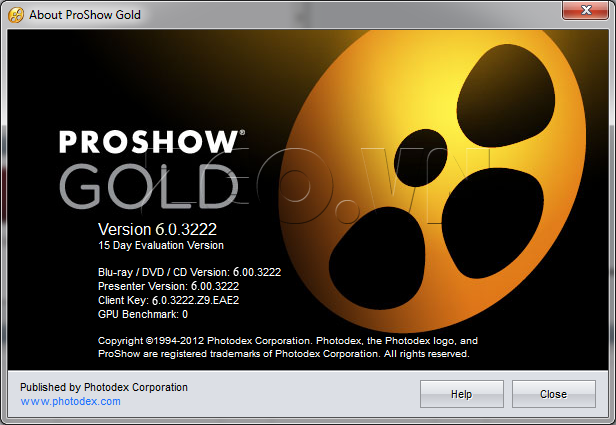
Nhân tiện mình thấy có nhiều bạn tìm kiếm trên Google về cách làm video bằng ProShow Gold. Hôm nay mình sẽ đưa ra vài dòng hướng dẫn ngắn gọn kèm theo hình ảnh để các bạn thực hành theo nhé. Đây là một phần mềm làm video ảnh có thể nói là phổ biến nhất hiện nay.
Đầu tiên bạn có thể lên mạng tìm và tải phần mềm ProShow Gold này về và tiến hành cài đặt đơn giản. Sau khi bạn download ProShow Gold và cài đặt xong, chúng ta cùng tìm hiểu cách làm video từ ảnh và nhạc nhé.
Cách làm video bằng ProShow Gold
Các bạn chọn tất cả những bức ảnh đẹp mà mình muốn làm video trong mục Folder list. Sau đó các bạn dùng chuột kéo thả những bức ảnh đó vào ô phía dưới.

Một điểm cần chú ý là tất cả những bức ảnh của bạn khi đặt tên đừng để có dấu nhé.
Rất đơn giản đúng không ạ, ngoài ra các bạn có thể thoải mái dùng chuột di chuyển vị trí của những bức ảnh.

Trong các Slide tương ứng với những ảnh bạn đã đưa vào làm video. Ở dưới các bạn có thể dễ dàng đặt thời gian hiện của các ảnh, mặc định ở đây thông thường mỗi ảnh là 3s. Bạn có thể đưa lên thành 4s hoặc 5s như ảnh dưới.

Tiếp theo hình như hình dưới, bạn chuyển chọn đến thời gian chuyển giữa các ảnh với nhau. Mặc định cũng là 3s, và bạn cũng có thể điều chỉnh thời gian này. Đồng thời bạn nên thêm các hiệu ứng chuyển ảnh để làm cho Video của mình thêm phần chuyên nghiệp và hấp dẫn. Để thêm các hiệu ứng chuyển ảnh bạn click vào hình AB ở trên thời gian chuyển ảnh.

Cửa sổ hiệu ứng mở lên giúp các bạn có thể chọn được nhiều kiểu hiệu ứng mà bạn thích.

Sau khi bạn chọn được giao diện mà mình ưng ý rồi thì click vào nút Apply ở góc dưới bên phải màn hình nhé.
Trong trường hợp các bạn muốn thêm vài dòng chữ lên những bức ảnh thì bạn chỉ việc click đúp chuột vào ảnh đó. Mỗi khi bạn click vào dấu + thì ProShow Gold sẽ cho bạn một dòng để thêm chữ.

Sau khi thêm chữ vào ảnh xong, để hoàn thành các bạn click vào OK nhé.
Vừa rồi chúng ta đã biết cách chèn ảnh, viết chữ lên ảnh trong ProShow Gold với những thao tác rất đơn giản.
Bây giờ chúng ta tìm hiểu cách để chèn nhạc vào Video Clip và hoàn thiện quá trình làm và chỉnh sửa video nhé.

Bạn click chọn vào Music có biểu tượng chiếc loa như hình trên. Tiếp theo, trong phần SOUNDTRACK các bạn click vào dấu + và click chọn Add Sound File để thêm các bài hát, các bản nhạc mà bạn thích để chèn vào Video.

Sau khi đợi load xong các bản nhạc vào trong Video, bạn có thể nghe thử sau đó ưng rồi thì các bạn click vào OK.
Trong phần Soundtrack Tools các bạn có thể sử dụng các công cụ cắt video và chỉnh sửa video. Các bạn cần tính toán để sao cho số lượng ảnh đưa vào video, thời lượng của bài nhạc vừa khớp thời gian.

Các bạn chọn vào nút Video trên thanh công cụ. Tại đây bạn chọn chất lượng của Video cần tạo, sau đó bạn click vào nút Creat để bắt đầu quá trình tạo Video.

Sau khi ưng ý với video vừa tạo các bạn có thể lưu vào máy, gửi cho bạn bè hoặc ghi ra đĩa bằng chính ProShow Gold.
Lời kết
Vậy là mình vừa giới thiệu với các bạn ngắn gọn nhưng đầy đủ cách sử dụng phần mềm làm video ProShow Gold. Với hướng dẫn ở trên, hy vọng các bạn đã có thể tự mình tạo ra các video kỷ niệm mang phong cách của riêng mình. Chúc các bạn thành công!
Read more: https://isoft.biz/threads/huong-dan...video-tu-anh-proshow-gold.4935/#ixzz63S8RQy7Z
Với những bức ảnh để lưu lại làm kỷ niệm, với những bản nhạc hot mà bạn thích nghe. Tất cả những thứ đó các bạn có thể đóng gói lại thành một file video clip chuyên nghiệp bằng phần mềm làm video chuyên nghiệp ProShow Gold.
Download:
Link Trực Tiếp Bản Mới Nhất Từ Trang Chủ
Link gốc - ProShow Gold 6.0 Full.rar - Đã test không virus
Dự phòng - ProShow Gold 6.0 Full.rar
Fshare - ProShow Gold 6.0.3410 Full.rar - Link dự phòng
Fshare - Proshow Gold 6.0.3392 Full - Link dự phòng
4share - ProShow Gold 6.0 Full.rar
Upfile - ProShow Gold 6.0 Full.rar
Bản cũ hơn:
Link gốc - ProShow Gold 5.0 Full - Link dự phòng
Hướng dẫn sử dụng ProShow Gold
Password nếu có: www.dembuon.vn


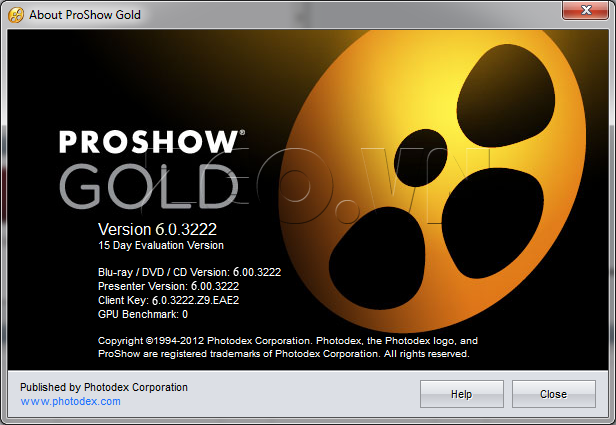
Nhân tiện mình thấy có nhiều bạn tìm kiếm trên Google về cách làm video bằng ProShow Gold. Hôm nay mình sẽ đưa ra vài dòng hướng dẫn ngắn gọn kèm theo hình ảnh để các bạn thực hành theo nhé. Đây là một phần mềm làm video ảnh có thể nói là phổ biến nhất hiện nay.
Đầu tiên bạn có thể lên mạng tìm và tải phần mềm ProShow Gold này về và tiến hành cài đặt đơn giản. Sau khi bạn download ProShow Gold và cài đặt xong, chúng ta cùng tìm hiểu cách làm video từ ảnh và nhạc nhé.
Cách làm video bằng ProShow Gold
Các bạn chọn tất cả những bức ảnh đẹp mà mình muốn làm video trong mục Folder list. Sau đó các bạn dùng chuột kéo thả những bức ảnh đó vào ô phía dưới.

Một điểm cần chú ý là tất cả những bức ảnh của bạn khi đặt tên đừng để có dấu nhé.
Rất đơn giản đúng không ạ, ngoài ra các bạn có thể thoải mái dùng chuột di chuyển vị trí của những bức ảnh.

Trong các Slide tương ứng với những ảnh bạn đã đưa vào làm video. Ở dưới các bạn có thể dễ dàng đặt thời gian hiện của các ảnh, mặc định ở đây thông thường mỗi ảnh là 3s. Bạn có thể đưa lên thành 4s hoặc 5s như ảnh dưới.

Tiếp theo hình như hình dưới, bạn chuyển chọn đến thời gian chuyển giữa các ảnh với nhau. Mặc định cũng là 3s, và bạn cũng có thể điều chỉnh thời gian này. Đồng thời bạn nên thêm các hiệu ứng chuyển ảnh để làm cho Video của mình thêm phần chuyên nghiệp và hấp dẫn. Để thêm các hiệu ứng chuyển ảnh bạn click vào hình AB ở trên thời gian chuyển ảnh.

Cửa sổ hiệu ứng mở lên giúp các bạn có thể chọn được nhiều kiểu hiệu ứng mà bạn thích.

Sau khi bạn chọn được giao diện mà mình ưng ý rồi thì click vào nút Apply ở góc dưới bên phải màn hình nhé.
Trong trường hợp các bạn muốn thêm vài dòng chữ lên những bức ảnh thì bạn chỉ việc click đúp chuột vào ảnh đó. Mỗi khi bạn click vào dấu + thì ProShow Gold sẽ cho bạn một dòng để thêm chữ.

Sau khi thêm chữ vào ảnh xong, để hoàn thành các bạn click vào OK nhé.
Vừa rồi chúng ta đã biết cách chèn ảnh, viết chữ lên ảnh trong ProShow Gold với những thao tác rất đơn giản.
Bây giờ chúng ta tìm hiểu cách để chèn nhạc vào Video Clip và hoàn thiện quá trình làm và chỉnh sửa video nhé.

Bạn click chọn vào Music có biểu tượng chiếc loa như hình trên. Tiếp theo, trong phần SOUNDTRACK các bạn click vào dấu + và click chọn Add Sound File để thêm các bài hát, các bản nhạc mà bạn thích để chèn vào Video.

Sau khi đợi load xong các bản nhạc vào trong Video, bạn có thể nghe thử sau đó ưng rồi thì các bạn click vào OK.
Trong phần Soundtrack Tools các bạn có thể sử dụng các công cụ cắt video và chỉnh sửa video. Các bạn cần tính toán để sao cho số lượng ảnh đưa vào video, thời lượng của bài nhạc vừa khớp thời gian.

Các bạn chọn vào nút Video trên thanh công cụ. Tại đây bạn chọn chất lượng của Video cần tạo, sau đó bạn click vào nút Creat để bắt đầu quá trình tạo Video.

Sau khi ưng ý với video vừa tạo các bạn có thể lưu vào máy, gửi cho bạn bè hoặc ghi ra đĩa bằng chính ProShow Gold.
Lời kết
Vậy là mình vừa giới thiệu với các bạn ngắn gọn nhưng đầy đủ cách sử dụng phần mềm làm video ProShow Gold. Với hướng dẫn ở trên, hy vọng các bạn đã có thể tự mình tạo ra các video kỷ niệm mang phong cách của riêng mình. Chúc các bạn thành công!
Read more: https://isoft.biz/threads/huong-dan...video-tu-anh-proshow-gold.4935/#ixzz63S8RQy7Z